Cài Window 11 cần cấu hình yêu cầu tối thiểu như thế nào?
Hôm qua 24/06 Microsoft đã chính thức công bố Windows 11. Bạn đang băn khoăn liệu máy tính của mình có thể cài được windows 11. Trước khi được ra mắt chính thức vào ngày hôm qua, Microsoft đã để rò rỉ bản windows dev ra bên ngoài. Windows 11 yêu cầu một cấu hình tương đối cao, để biết được những yêu cầu nào hãy cùng tham khảo bải viết.
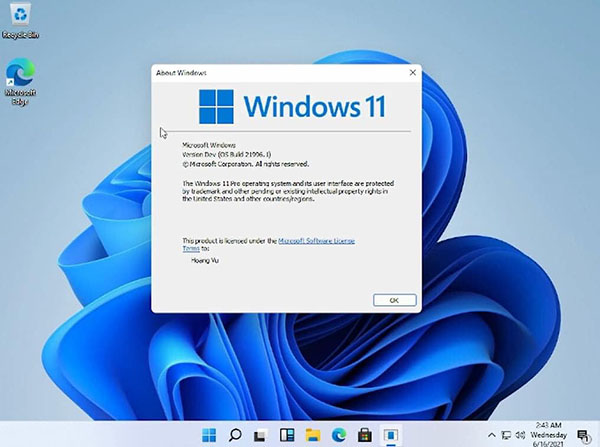
Cấu hình tối thiểu khi cài đặt windows 11
Đây là các yêu cầu cơ bản để cài đặt Windows 11 trên PC. Nếu thiết bị của bạn không đáp ứng các yêu cầu này, thì bạn có thể không cài đặt được Windows 11 trên thiết bị của mình.
| CPU Chip: | 1 (GHz) hoặc tốc độ cao hơn nhờ 2 lõi trở lên vi sử lỹ 64 bit |
| RAM: | Tối thiểu 4Gb |
| Ổ cứng | Ổ đĩa trống 64gb trở lên |
| Yêu cầu hệ thống | UEFI, Secure Boot |
| TPM: | Chip bảo mật TPM phiên bản 2.0 |
| Card đồ họa: | Tương thích với DirectX 12 trở lên có trình điều khiển WDDM 2.0 |
| Màn hình | Màn hình độ phân giải tối thiểu (720p) |
| Tài khoản Microsoft và kết nối Internet: | Cài Windows 11 Home cần kết nối Internet và tài khoản Microsoft để hoàn tất quy trình thiết lập thiết bị vào lần sử dụng đầu tiên. Việc chuyển thiết bị ra khỏi Windows 11 Home ở S mode cũng yêu cầu kết nối Internet. Nói chung là cần có mạng internet để cài driver cho tự động. |
Nếu không đạt tiêu chuẩn về chip thì thì bạn sẽ nhận được những thông báo là “This processor isn’t supported for Windows 11” hay “This PC doesn’t meet the minimum system requirements to install Window 11“.
Trong phiên bản Windows lần này Microsoft đã yêu cầu rất cao với những hệ thống có độ bảo mật mới được cài. Đặc biệt là với những máy có cấu hình rất mạnh như Core I9 9900K Nếu không bật Secure Boot và TPM 2.0 cũng không thẻ cài đặt được.
Bài viết gợi ý: Hướng dẫn sửa lỗi The PC must support TPM 2.0 khi cài Windows 11
Nhưng bạn đừng lo, trên mạng có rất nhiều tút để bỏ qua được bước kiểm tra cấu hình này. Máy nào cũng có thể cài được đối với người Việt Nam ta.
Hướng sử dụng công cụ kiểm tra độ tương thích máy tính với Windows 11
Nếu thiết bị của bạn đã chạy Windows 10, bạn có thể dùng phần mềm kiểm tra tình trạng PC để đánh giá tính tương thích với windows 11. DOWNLOAD TẠI ĐÂY.
Sau khi tải về bạn sẽ được 1 tệp tin .MSI. Mở lên cài đặt bạn sẽ có được chương trình kiểm tra sức khỏe máy tính, đồng thời kiểm tra được tính tương thích với Window 11.
Nhấn nút Check Now (Kiểm tra ngay) để bắt đầu quá trình kiểm tra. Nếu máy của bạn đủ điều kiện nó sẽ báo về là “PC này có thể chạy Windows 11” hoặc tiếng anh là PC can run Windows 11.
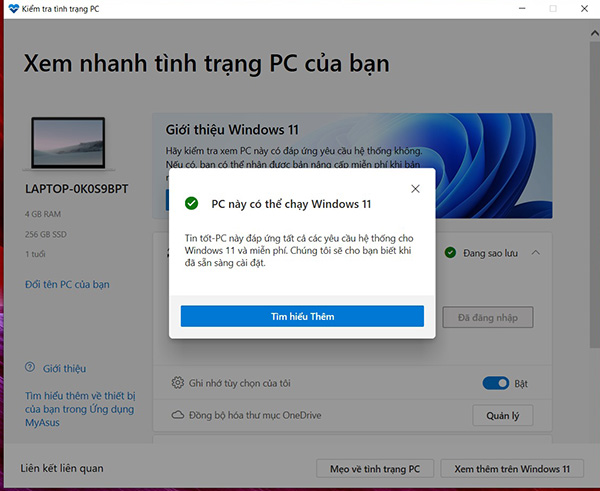
Còn ngược lại nếu kết quả trả về là This PC can’t run Windows 11 thì có nghĩa là máy bạn chưa đủ điều kiện. Nguyên nhân thường gặp là do chưa bật TPM 2.0 hoặc máy không có TPM 2.0
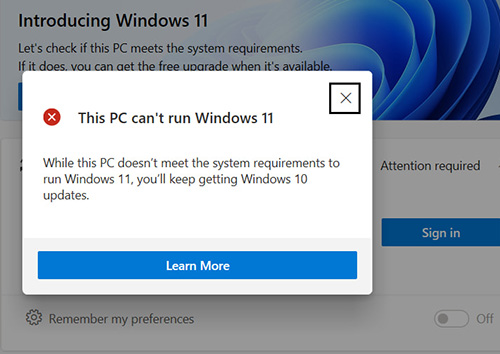
Như vậy là bạn có thể biết cấu hình tối thiểu máy của mình có thể cài được Windows 11 hay không rồi đúng không nào.
- Cách kiểm tra Mic laptop, Headphone trên Windows 11 và sửa lỗi
- Cách chia đôi, chia 3 4 màn hình trên Windows 11 để đa nhiệm
- Cách đổi đuôi ảnh JPG PNG hàng loạt trên Windows 11 siêu nhanh
- Cách thoát chế độ toàn màn hình, không thấy nút thoát Win 11,10,7
- Hướng dẫn cài đặt Windows 11 song song với Windows 10

Nguyễn Duy Kỳ18/11/2025 Wiki 0

Nguyễn Duy Kỳ21/10/2025 Hệ điều hành Windows 0

Nguyễn Duy Kỳ21/10/2025 Hệ điều hành Windows 0

Nguyễn Duy Kỳ01/10/2025 Người Nổi Tiếng 0

Nguyễn Duy Kỳ07/08/2025 Điện thoại Smartphone 0

Nguyễn Duy Kỳ07/08/2025 Điện thoại Smartphone 0